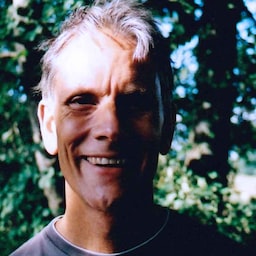Флаги Chrome — это способ активировать функции браузера, которые по умолчанию недоступны.
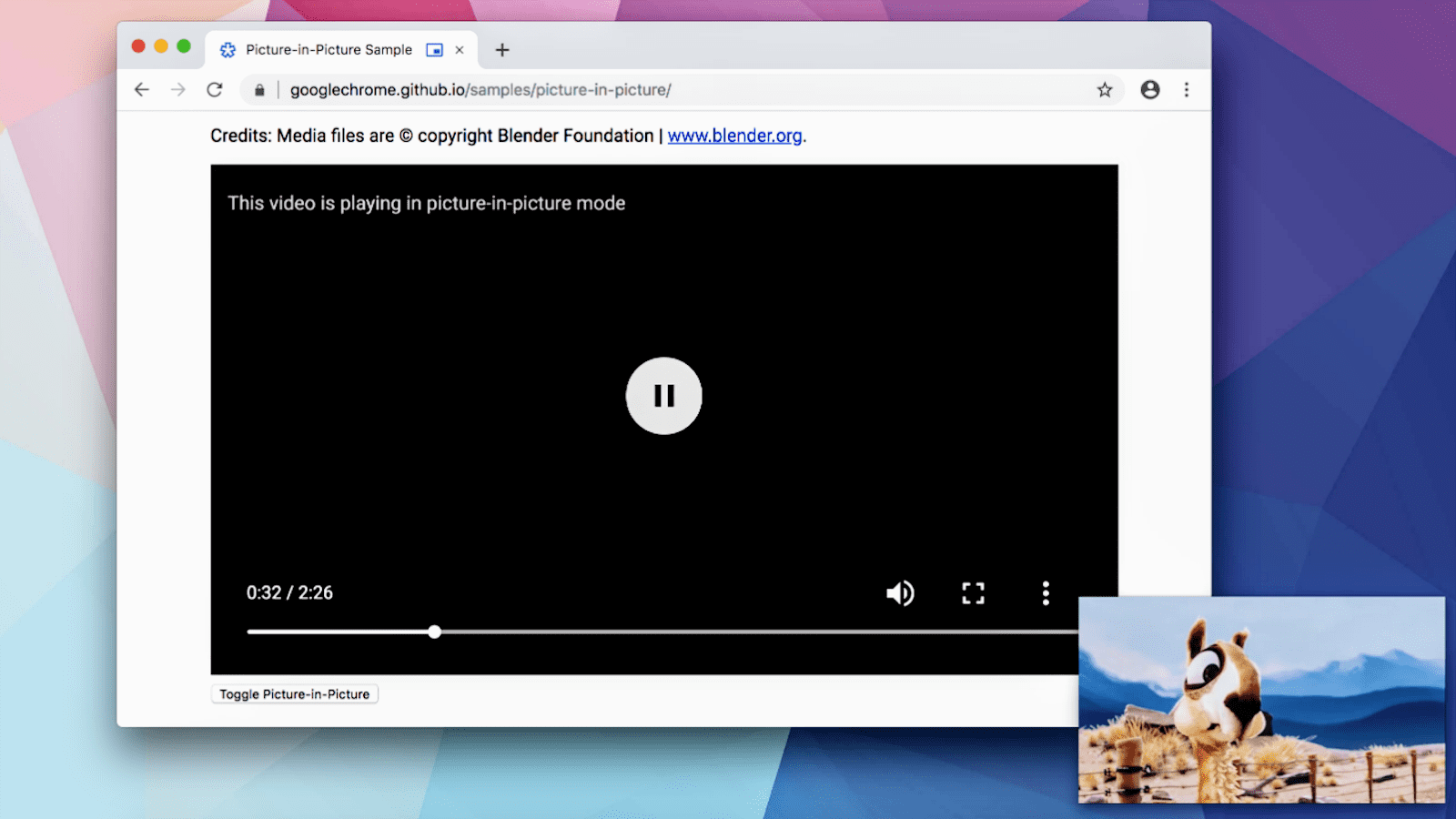
Например, Chrome хотел позволить пользователям опробовать функцию видео «картинка в картинке» , прежде чем предоставить ее всем желающим.
Функция была доступна за флагом, так что любой пользователь мог попробовать ее и оставить отзыв. Код и дизайн были протестированы и отполированы на основе отзывов. Теперь вы можете использовать картинку в картинке по умолчанию в Chrome, и это работает очень хорошо.
Понять риски
Большинству пользователей Chrome никогда не приходится использовать флаги Chrome .
Если вы устанавливаете флаги Chrome, будьте осторожны. При активации или деактивации функций вы можете потерять данные или поставить под угрозу свою безопасность или конфиденциальность. Функции, которые вы переключаете с помощью флага, могут перестать работать или быть удалены без уведомления.
Если вы корпоративный ИТ-администратор, вам не следует использовать флаги Chrome в производстве. Вместо этого взгляните на корпоративные политики .
...и действуйте осторожно
Учитывая все вышесказанное, если вы веб-разработчик, которому нужно опробовать новые технологии, или просто любопытный гик, то знакомство с флагами Chrome может оказаться действительно полезным.
Существует большое количество флагов для различных типов функций. Некоторые флаги влияют на то, как Chrome выглядит или работает, а некоторые активируют функции, такие как новые API JavaScript. Доступность флагов зависит от того, какую версию Chrome вы используете.
Установить флаги Chrome можно двумя способами:
- Со страницы
chrome://flags. - Открыв Chrome из командной строки в терминале.
хром://флаги
Чтобы установить флаг со страницы chrome://flags в Chrome, вам нужно найти флаг, переключить настройку флага, а затем перезапустить браузер. Например, чтобы активировать Heads-Up Display Chrome для показателей производительности:
Найдите функцию.
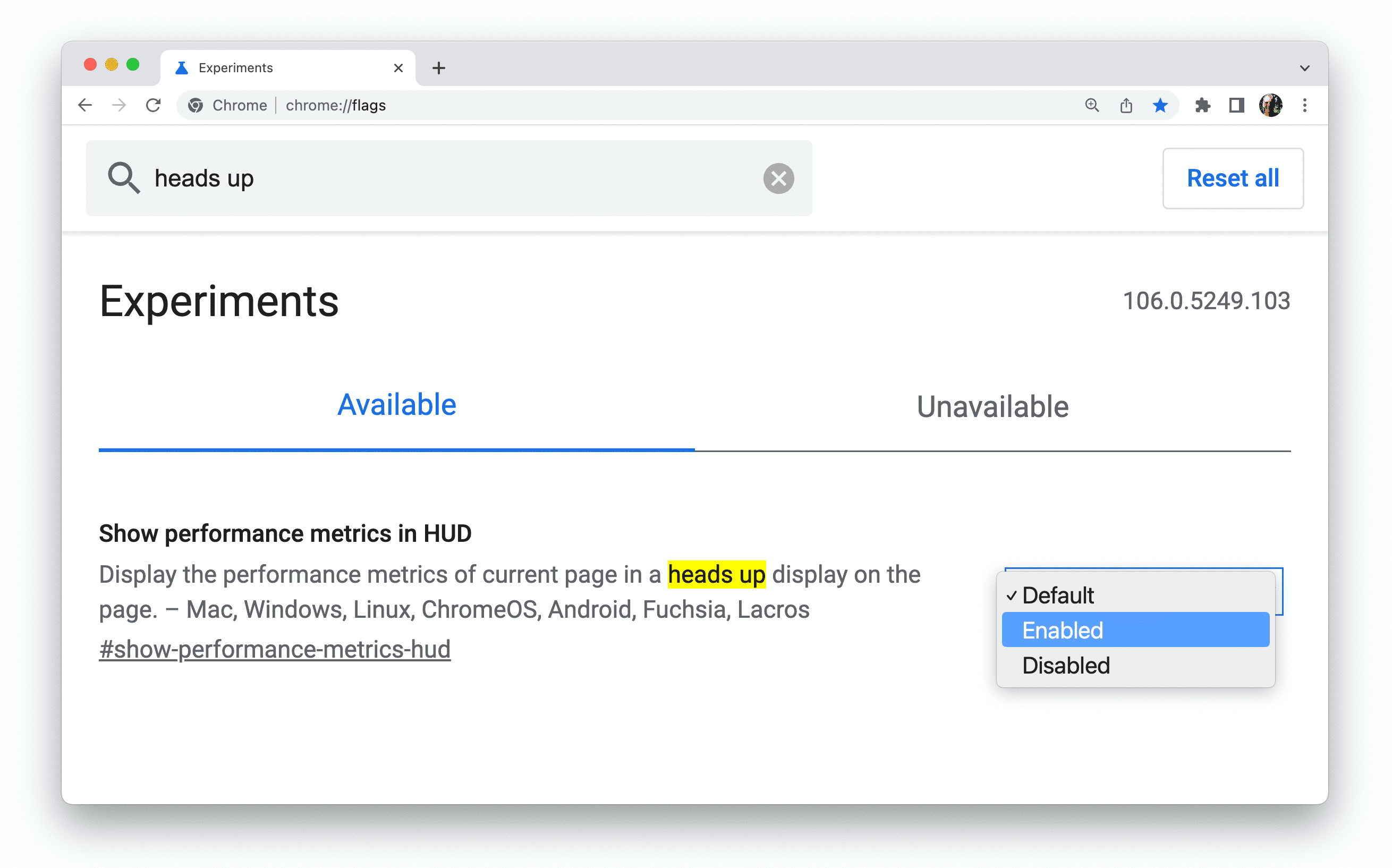
Установите значение « Включено» .
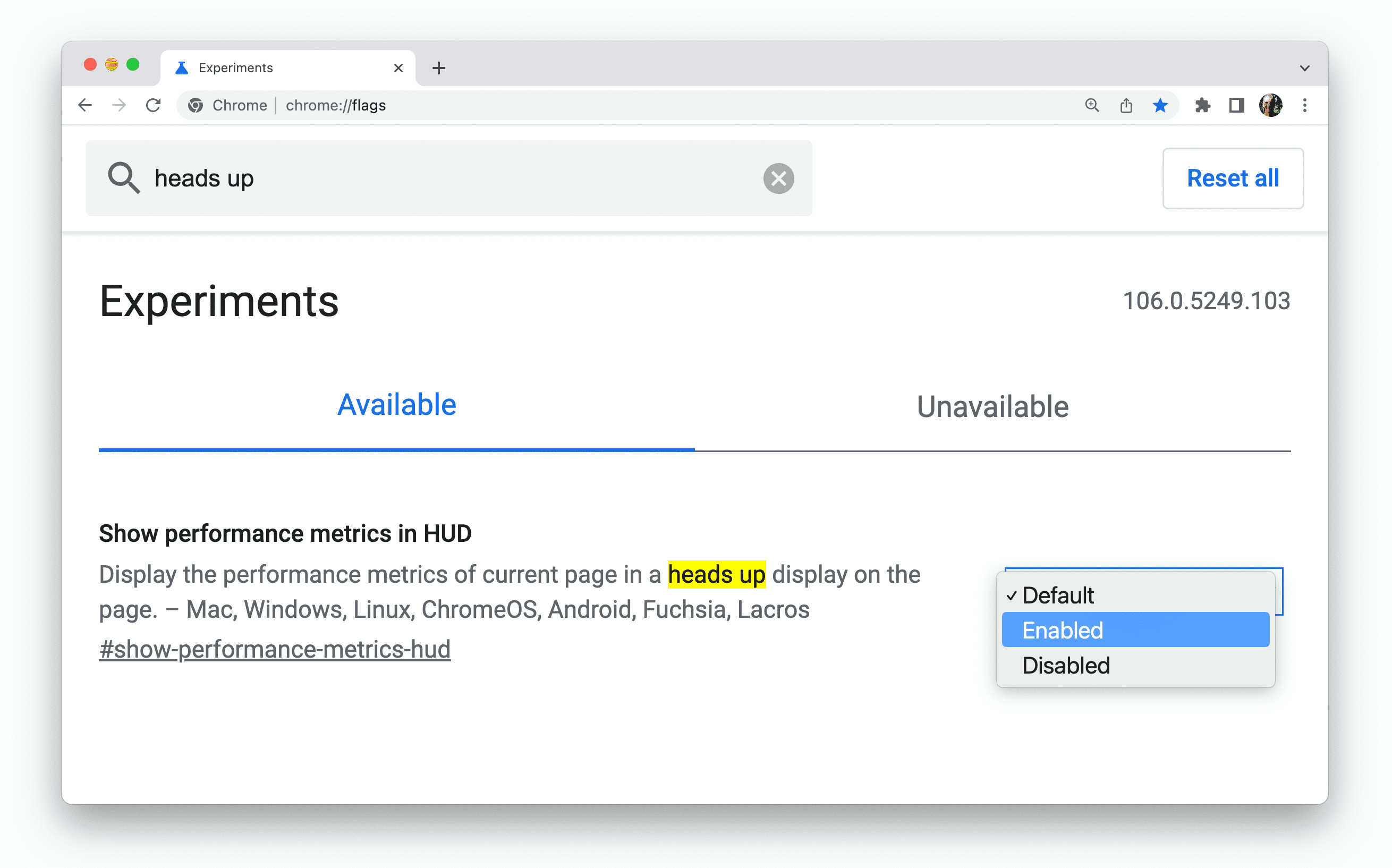
Перезапустите Chrome.
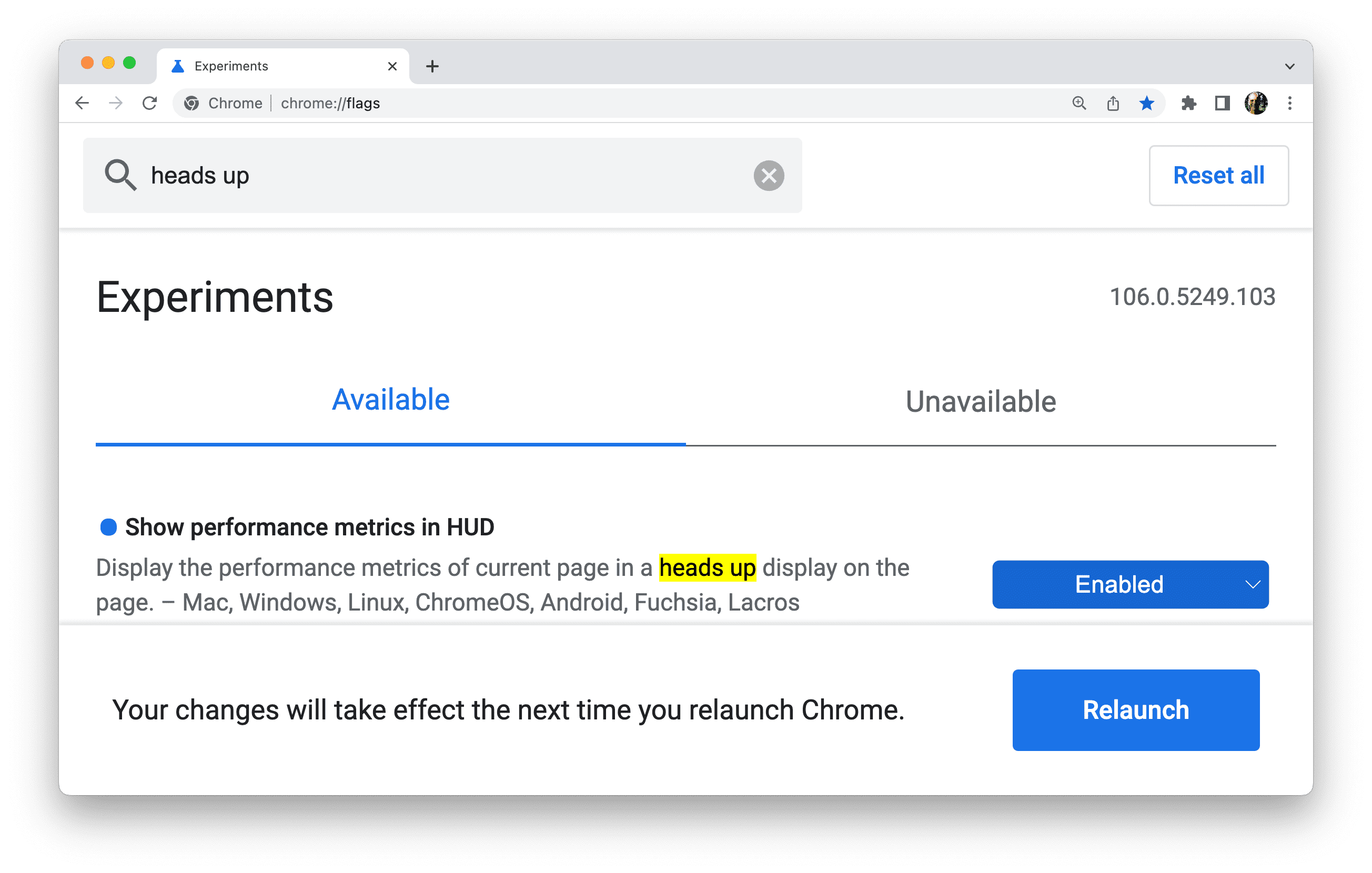
Теперь вы можете использовать проекционный дисплей, на котором отображается техническая информация о производительности веб-страницы.
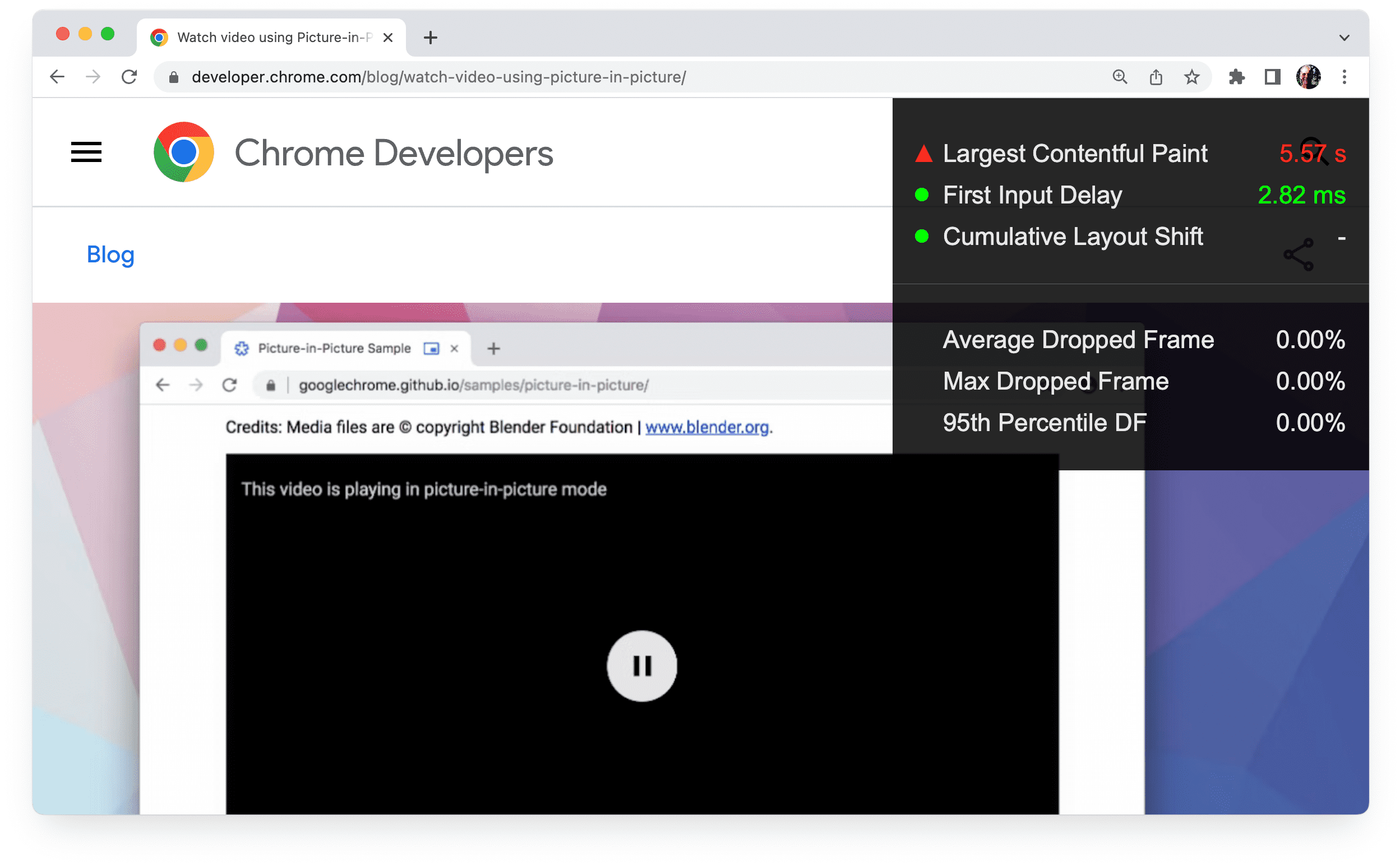
Флаги командной строки
Если вы веб-разработчик, вы можете захотеть установить флаги, открыв Chrome из командной строки. Вы запускаете команду, чтобы открыть Chrome, и добавляете флаги, которые хотите установить. Существует больше настроек Chrome, которые вы можете настроить из командной строки, чем те, что доступны на chrome://flags .
Например, чтобы запустить Chrome Canary из терминала на Mac с активированным API Topics и длительностью эпохи 15 секунд, используйте следующую команду:
/Applications/Google\ Chrome\ Canary.app/Contents/MacOS/Google\ Chrome\ Canary
--enable-features=BrowsingTopics:time_period_per_epoch/15s,PrivacySandboxAdsAPIsOverride,PrivacySandboxSettings3,OverridePrivacySandboxSettingsLocalTesting
Существуют сотни других флагов для активации, деактивации и настройки менее известных функций.
Если вы регулярно используете разные каналы Chrome с флагами командной строки, вы можете создать функцию для каждого канала и добавить их в файл RC оболочки. Например, в macOS:
- Откройте терминал.
- Создайте функцию:
cf(){ open -a 'Google Chrome Canary' --args $*; } - Используйте функцию:
cf --enable-features=TrackingProtection3pcd
Установите каталог пользовательских данных Chrome
На инженерном языке Chrome пользователь Chrome — это отдельный человек, использующий Chrome.
Клиент Chrome — это отдельная установка Chrome на устройстве.
Точнее, клиент Chrome соответствует индивидуальному каталогу пользовательских данных . Каждый профиль Chrome хранится в подкаталоге внутри каталога пользовательских данных.
Если вы запускаете Chrome из командной строки, вы можете задать каталог пользовательских данных с помощью --user-data-dir flag .
Это означает, что вы можете иметь отдельный каталог пользовательских данных для разработки с собственными подкаталогами профилей. Создание нового каталога пользовательских данных заставляет Chrome вести себя так, как будто он был недавно установлен, что может быть полезно для отладки проблем, связанных с профилями.
Чтобы запустить Chrome из командной строки с новым временным каталогом пользователя, используйте следующий флаг:
--user-data-dir=$(mktemp -d)
Вы также можете добавить следующие флаги, чтобы избежать проверки браузера и первого запуска пользовательского интерфейса:
--no-default-browser-check --no-first-run
Остерегайтесь конфликтов флагов
Установленные вами флаги могут конфликтовать друг с другом. Настройки chrome://flags переопределяют настройки командной строки для того же флага, а значения по умолчанию для настройки chrome://flags могут в некоторых случаях переопределять ваши конфигурации командной строки. Если установленные вами флаги при запуске Chrome из командной строки не работают так, как ожидалось, вам следует проверить страницу chrome://flags .
chrome://flags не отражает флаги, установленные из командной строки. Вместо этого посмотрите на страницу chrome://version . Раздел «Командная строка» показывает настройки флагов.
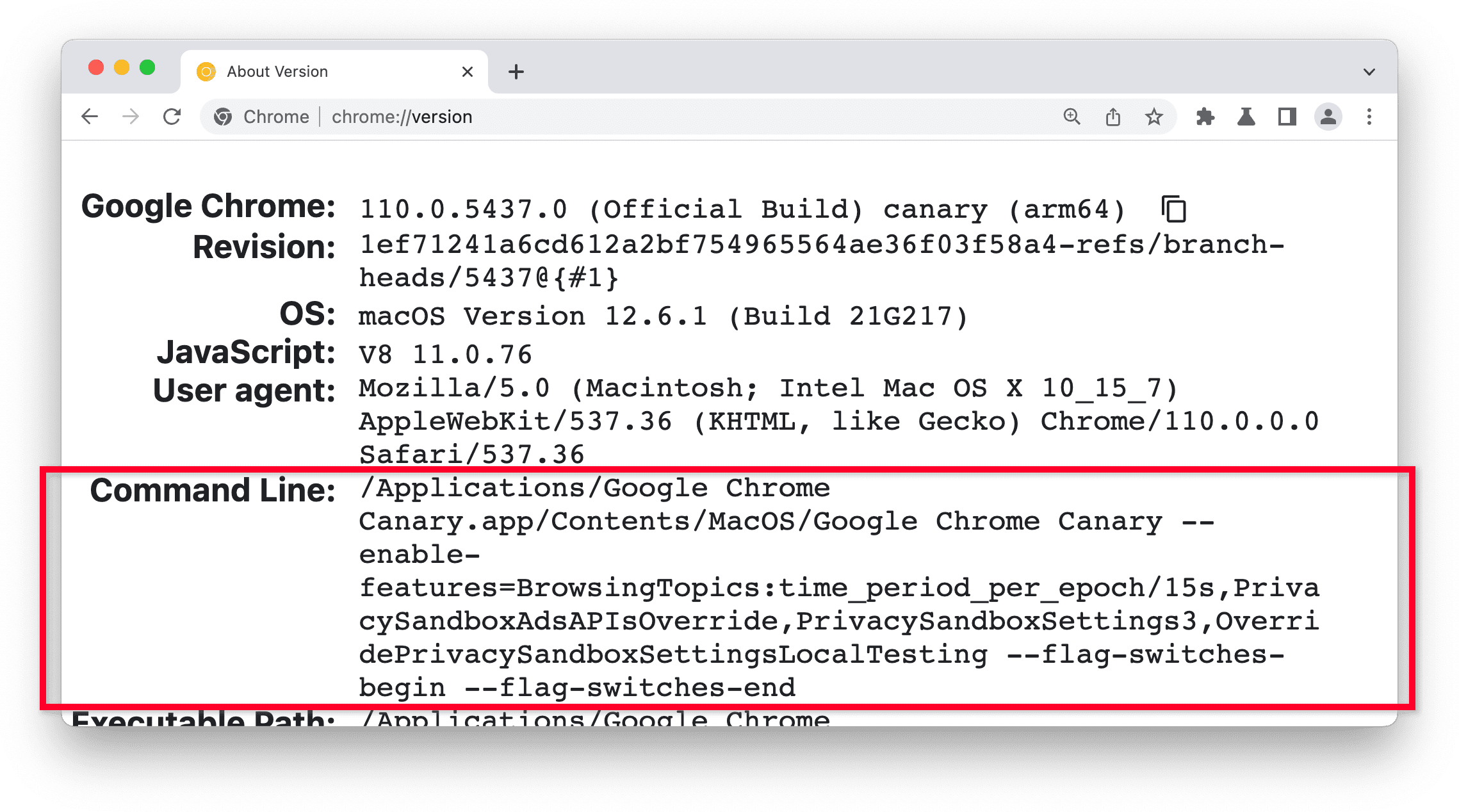
Два других способа опробовать экспериментальные функции
Вы можете включить ряд экспериментальных функций, не имеющих собственного флага, переключив флаг chrome://flags#enable-experimental-web-platform-features . Документация по новым функциям объяснит, когда это возможно.
В Chrome Beta вы можете попробовать избранные эксперименты и дать отзыв, переключая настройки эксперимента и перезапуская браузер. Тестирование экспериментальных функций в Chrome дает более подробную информацию.
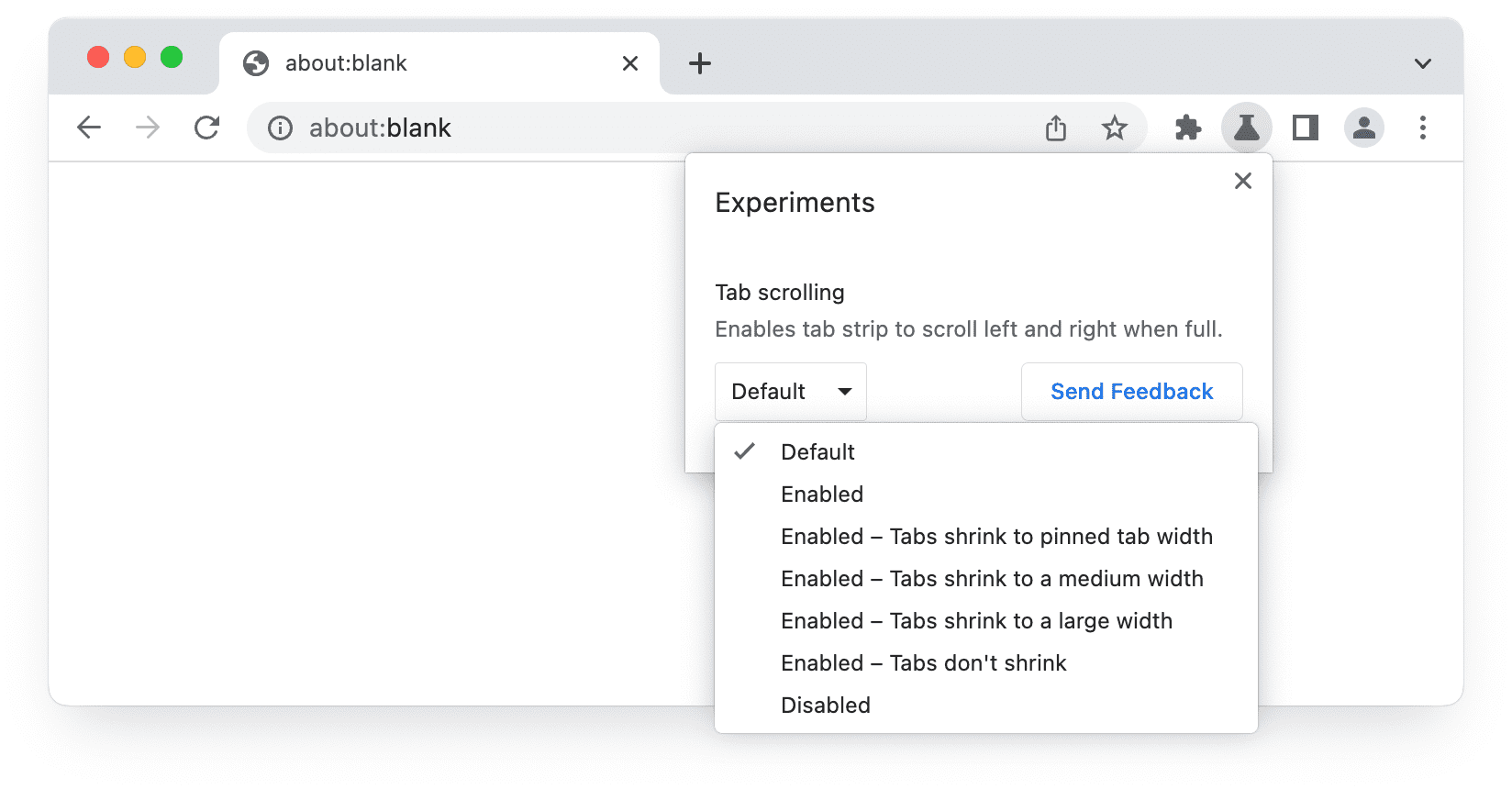
Какие функции отмечены флагом?
Не все экспериментальные функции получают собственный флаг Chrome:
- Некоторые функции становятся доступными только после их поставки в Chrome Canary и не могут быть активированы флагом до этого. Это бывает довольно редко.
- Для «меньших» функций, требующих не более 1–2 кварталов работы, экспериментальная доступность обеспечивается путем включения следующего флага:
chrome://flags#enable-experimental-web-platform-features
Это активирует несколько второстепенных функций. - Основные функции доступны для экспериментов с флагами, специфичными для каждой функции, с использованием
chrome://flagsили ключей командной строки.
А как насчет настроек Chrome?
Настройки Chrome и флаги Chrome служат разным целям.
Флаги Chrome позволяют пользователю активировать или деактивировать экспериментальные функции, тогда как выбор в chrome://settings позволяет пользователю настраивать свой опыт использования функций по умолчанию.
А как насчет испытаний на подлинность?
Испытания Origin — это способ для разработчиков протестировать новую или экспериментальную функцию веб-платформы в масштабе. Разработчики могут предоставить отзыв сообществу веб-стандартов, прежде чем функция станет доступна всем пользователям.
Функции, проходящие проверку подлинности, активируются на всех страницах, которые предоставляют действительный токен для этой проверки. Это позволяет владельцам веб-сайтов активировать экспериментальную функцию для всех своих пользователей, не требуя от них изменения настроек браузера или установки флагов. Для сравнения, флаги Chrome позволяют отдельным пользователям активировать или деактивировать экспериментальную функцию на всех посещаемых ими веб-сайтах.
Узнать больше
- На сайте Chromium объясняется , как устанавливать флаги из командной строки для мобильных устройств и настольных компьютеров на разных платформах.
- Узнайте о функциях, флагах, переключателях и других шаблонах для экспериментов с браузерами.
- Флаги Chrome для инструментов документируют флаги, имеющие отношение к инструментам, автоматизации и бенчмаркингу.
- Список ключей командной строки Chromium автоматически обновляется всеми доступными флагами, и, когда мы проверяли в последний раз, их было более 1400!
- Chromium Flag Updates — это бот, который публикует твиты об изменениях в файле chrome/browser/flag-metadata.json .
- Есть еще больше флагов, доступных для настройки отдельных функций JavaScript API. Вы можете узнать больше о них из документации API и пояснений предложений.
- Откройте для себя экспериментальные функции Firefox